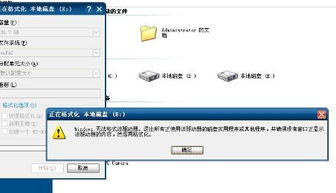U盘被写保护,无法格式化?快速解锁秘诀来袭!

在日常的数字生活中,U盘已成为我们存储和传输数据的重要工具。然而,当我们遇到U盘被写保护且无法格式化的问题时,这无疑给我们的工作和娱乐带来了诸多不便。别担心,本文将为你提供全面的解决方案,助你轻松应对这一挑战。
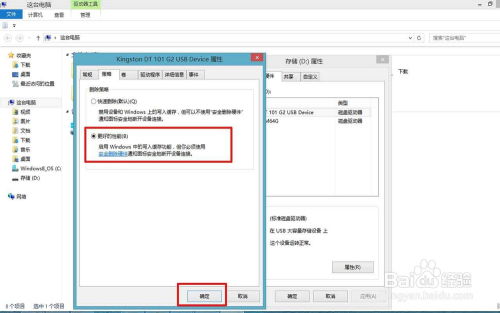
一、U盘写保护无法格式化的原因
首先,让我们来了解一下导致U盘写保护无法格式化的原因。
1. 物理写保护开关:
U盘在设计上有时会带有物理写保护开关,一旦开关被激活,U盘就进入了只读模式,无法进行写入操作,包括格式化。
2. 逻辑写保护:
除了物理写保护开关外,某些恶意软件也可能通过修改系统注册表来设置U盘为只读状态,从而阻止用户写入数据。此外,U盘的文件系统出现错误时,也可能导致写保护状态的出现。
3. 硬件故障:
U盘内部的存储芯片或电路发生故障,也可能导致无法格式化的情况。此时,用户可能需要寻求专业的数据恢复服务。
4. 驱动程序问题:
计算机的USB驱动程序可能出现异常,导致系统无法正确识别U盘。更新或重新安装驱动程序,通常可以解决此类问题。
5. 病毒感染:
U盘在使用过程中如果受到病毒感染,病毒可能会破坏U盘文件系统,使得U盘无法格式化。
二、全面解决方案
了解了U盘写保护无法格式化的原因后,接下来让我们看看如何逐一解决这些问题。
1. 检查并关闭物理写保护开关
如果你的U盘上有物理写保护开关,首先确保它处于关闭状态。这是最简单直接的方法,只需检查并关闭开关即可解除写保护。
2. 使用杀毒软件进行全盘扫描
如果U盘可能感染了病毒,那么使用一款值得信赖的杀毒软件对U盘进行全盘扫描是非常必要的。通过杀毒软件清除潜在的恶意软件,可能有助于解决写保护问题。
3. 修改注册表或使用磁盘管理工具
对于逻辑写保护问题,你可以尝试修改注册表或使用磁盘管理工具来更改U盘的属性设置。
修改注册表:
打开注册表编辑器,找到与U盘写保护相关的设置,并尝试修改它们。但请注意,修改注册表具有一定的风险,如果不熟悉操作,请务必谨慎进行。
使用磁盘管理工具:
在Windows系统中,你可以通过磁盘管理工具来尝试格式化U盘。右键点击“此电脑”,选择“管理”,在左侧面板中点击“磁盘管理”。找到U盘,右键点击选择“格式化”,选择所需文件系统及格式化选项后点击“开始”。
4. 更新或重新安装驱动程序
如果计算机的USB驱动程序出现异常,也可能导致U盘无法格式化。此时,你可以在设备管理器中找到U盘对应的设备,更新驱动程序或卸载后重新插拔让系统自动安装驱动。
5. 使用命令提示符检查修复
以管理员身份运行命令提示符,输入“chkdsk /f X:”(X为U盘盘符),检查并修复U盘文件系统错误。修复完成后再尝试格式化。
6. 尝试第三方格式化工具
如果以上方法都无效,你可以考虑使用一些第三方格式化工具,如Rufus、HP USB Disk Storage Format Tool等。这些工具通常提供更高级的格式化选项,可能有助于解决U盘写保护无法格式化的问题。
7. 考虑低级格式化
如果其他方法都无效,且你不再担心U盘上的数据丢失,可以尝试使用专业的低级格式化工具。但请注意,低级格式化会彻底清除U盘上的所有数据,且可能会对U盘寿命产生一定影响,因此需谨慎使用。
8. 数据恢复与备份
在进行任何格式化操作之前,务必确保你已经备份了U盘中的重要数据。如果由于某种原因导致数据丢失,你可以使用专业的数据恢复软件,如Recuva或EaseUS Data Recovery Wizard,来尝试找回丢失的文件。
此外,为了避免类似问题的再次发生,建议你定期备份数据、使用“安全拔出硬件”功能卸载U盘、定期使用防病毒软件对U盘进行检查,并避免频繁插拔U盘以延长其使用寿命。
三、具体步骤演示
为了更好地帮助你解决U盘写保护无法格式化的问题,以下提供了一些具体步骤的演示:
1. 检查物理写保护开关
1. 仔细观察U盘表面,查找是否有物理写保护开关。
2. 如果找到开关,请确保它处于关闭状态(通常开关会有一个锁或解锁的图标)。
2. 使用杀毒软件扫描U盘
1. 打开你的杀毒软件(如360安全卫士)。
2. 选择全盘扫描或U盘扫描选项。
3. 等待扫描完成并清除所有发现的恶意软件。
3. 使用磁盘管理工具格式化U盘
1. 右键点击“此电脑”图标。
2. 选择“管理”选项。
3. 在左侧面板中点击“磁盘管理”。
4. 找到U盘在磁盘列表中的位置。
5. 右键点击U盘并选择“格式化”选项。
6. 选择所需的文件系统(通常为NTFS或FAT32)并点击“开始”按钮。
4. 使用命令提示符检查并修复U盘
1. 以管理员身份打开命令提示符。
2. 输入“chkdsk /f X:”(X为你的U盘盘符)并按回车键。
3. 等待命令执行完成并检查U盘是否已修复。
5. 使用第三方格式化工具
1. 下载并安装你选择的第三方格式化工具(如Rufus或HP USB Disk Storage Format Tool)。
2. 打开工具并按照提示选择U盘和所需的格式化选项。
3. 开始格式化过程并等待完成。
四、结语
U盘写保护无法格式化的问题虽然常见,但通过上述方法,你通常可以轻松地解决这个问题。记住,在解决过程中务必小心谨慎,避免对U盘造成进一步的损害。同时,为了保障你的数据安全,请务必定期备份重要数据,并养成良好的U盘使用习惯。希望本文能帮助你更好地应对U盘使用中的挑战,提升数据存储的安全性和效率。
- 上一篇: 如何在Win10中使用造字程序?
- 下一篇: 奥妮克希亚的缰绳怎么获得?
-
 U盘被写保护无法格式化该怎么解决?资讯攻略11-08
U盘被写保护无法格式化该怎么解决?资讯攻略11-08 -
 U盘被写保护,无法格式化?这里有破解之道!资讯攻略11-04
U盘被写保护,无法格式化?这里有破解之道!资讯攻略11-04 -
 U盘被写保护了,如何解除写保护?资讯攻略11-29
U盘被写保护了,如何解除写保护?资讯攻略11-29 -
 轻松解锁:解决U盘写保护的实用方法资讯攻略11-06
轻松解锁:解决U盘写保护的实用方法资讯攻略11-06 -
 磁盘被写保护该怎么处理?资讯攻略11-27
磁盘被写保护该怎么处理?资讯攻略11-27 -
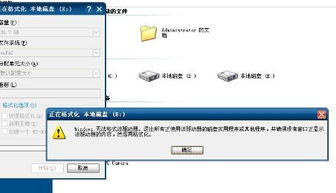 轻松解锁:如何移除磁盘写保护?资讯攻略11-06
轻松解锁:如何移除磁盘写保护?资讯攻略11-06